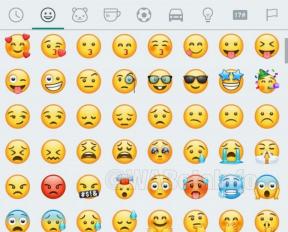Zámok ByPass FRP alebo odstránenie účtu Google na telefóne Ulefone S7
Tipy A Triky Pre Android / / August 05, 2021
Dobre, takže to vyzerá, že máte Ulefone S7. Skvelé! Spoločnosť Ulefone v poslednej dobe prichádza s množstvom dobrých ponúk. Ulefone S7 nie je výnimkou. Môže sa stať, že ste si kúpili ojazdené hodinky Ulefone S7 online alebo offline. Prvá vec, ktorú väčšina ľudí po prijatí použitého telefónu urobí, je Obnovenie továrenských údajov. Teraz stojíte smerom k zámku FRP a nemôžete používať svoj Ulefone S7.
Ste pozdravení s touto správou - „Toto zariadenie bolo obnovené, aby bolo možné naďalej sa prihlasovať pomocou účtu Google, ktorý bol predtým v tomto zariadení synchronizovaný“. Z tohto dôvodu teraz chcete ByPass uzamknúť FRP alebo odstrániť účet Google na Ulefone S7 a chcete to urobiť rýchlo. Ak ste to vy, ste na správnej stránke. Dnes by sme sa v tomto príspevku zaoberali Zámok ByPass FRP alebo odstránenie účtu Google na telefóne Ulefone S7. Ale skôr, ako tak urobíme, pozrime sa, čo to vlastne FRP je. Mali by sme?

Obsah
-
1 Čo je zámok FRP?
- 1.1 Potrebné nástroje:
-
2 Pokyny na ByPass FRP alebo odstránenie účtu Google na Ulefone S7
- 2.1 Výukový program pre video:
- 3 Špecifikácie Ulefone S7:
Čo je zámok FRP?
FRP (alebo ochrana pred obnovením továrenských nastavení) je jedným z posledných bezpečnostných opatrení prijatých spoločnosťou Google pre najnovšie verzie systému Android. Vďaka tejto funkcii nebude môcť používateľ používať telefón, pokiaľ alebo po obnovení továrenských nastavení nezadá staré poverenia účtu Google. Táto funkcia bola prvýkrát vydaná s Androidom 5.1 Lollipop. Aktivuje sa hneď, ako si používateľ na zariadení nastaví účet Google.
Teraz ste si mohli kúpiť použitý Ulefone S7 z druhej ruky alebo ste zabudli svoje poverenia účtu Google, nemôžete sa prihlásiť. Nech už to bude akýkoľvek prípad, poďme sa teraz pozrieť na nástroje, ktoré potrebujete, aby ste mohli obísť tento zámok FRP.
Potrebné nástroje:
- Upozorňujeme, že táto metóda by fungovala iba pre Ulefone S7.
- Mali ste si stiahnuť a nainštalovať SP Flash Tool na vašom PC.
- Potrebujete Scatter File: stiahnuť Skladová ROM pre Ulefone S7
- Stiahnite si ovládače VCOM a nainštalujte ich do počítača so systémom Windows.
- Potrebné je stiahnuť a nainštalovať Ovládače USB Ulefone na vašom PC.
- Vaše zariadenie by malo mať minimálne 60% nabitie.
Keď budete mať vyššie uvedené predpoklady, môžete prejsť k ďalším pokynom.
Pokyny na ByPass FRP alebo odstránenie účtu Google na Ulefone S7
Postupujte podľa týchto pokynov na odstránenie zámku FRP na Ulefone S7 pomocou nástroja SP Flash:

Výukový program pre video:
Môžete sa tiež pozrieť na nášho video sprievodcu odstránením zámku FRP na telefóne Ulefone S7.
Takže to je všetko, toto bol náš pohľad na tému Ako ByPass uzamknúť FRP alebo odstrániť účet Google na Ulefone S7. Dúfame, že ste tento príspevok považovali za užitočný. Pre každý prípad, ak ste uviazli niekde medzi krokmi alebo ste mali nejaké otázky týkajúce sa danej témy. Potom ich neváhajte nechať v sekcii komentárov nižšie.
Špecifikácie Ulefone S7:
Keď už hovoríme o špecifikáciách, Ulefone S7 je vybavený 5-palcovým IPS displejom s rozlíšením obrazovky 1280 x 720 pixelov. Poháňa ho procesor Mediatek MT6580A spojený s 1 / 2GB RAM. Telefón obsahuje 8/16 GB internej pamäte s podporou rozšíriteľného úložiska 64 GB cez kartu microSD. Fotoaparát na Ulefone S7 je dodávaný s duálnym 5MP + 5MP zadným fotoaparátom s dvojitým LED dvojtónovým bleskom a 2MP predným fotoaparátom na selfie. Podporuje ho vymeniteľná 2 500 mAh lítium-polymérová batéria.
Som autorka technického obsahu a blogerka na plný úväzok. Pretože milujem Android a zariadenie Google, svoju kariéru som začal písaním pre OS Android a ich funkcie. To ma viedlo k založeniu „GetDroidTips“. Absolvoval som Master of Business Administration na Mangalore University, Karnataka.